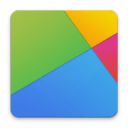
live2dviewerex
立即下载- 软件大小:540.35MB
- 授权方式:免费软件
- 软件类型:系统工具
- 系统语言:简体中文
- 运行环境:Win All
- 更新日期:2024-04-03 17:36:01
- 软件等级:
- 应用介绍
- 应用截图
- 相关下载
- 同类最新
- 相关文章
- 下载地址
live2dviewerex是一款非常好用的电脑桌面壁纸软件,用户可以在这个平台上下载自己喜欢的二次元人物壁纸,提供了非常有趣的live2D模型,而且还能进行互动,live2dviewerex中有很多你熟悉的动漫角色,需要的用户赶快来下载吧。
live2dviewerex官网地址
steam平台:https://store.steampowered.com/app/1350680/Live2DViewerEX__Spine_Expansion/
live2dviewerex怎么设置桌宠
1、首先打开软件,首次启动,应用会显示 托盘图标、快捷图标、默认模型和背景,并弹出一个 控制面板窗口。

2、托盘图标:主要控制一些系统相关的功能。
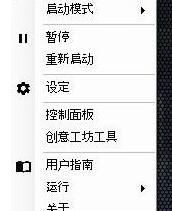
3、快捷图标:可随意拖动,点击可展开。快捷图标主要方便用户快速切换模型、背景、特效等,无需打开控制面板。
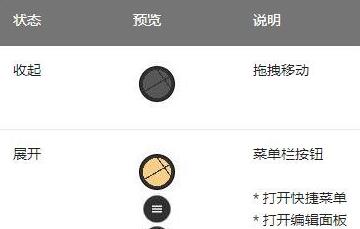
4、控制面板:应用主控制界面,大部分功能都在此控制。
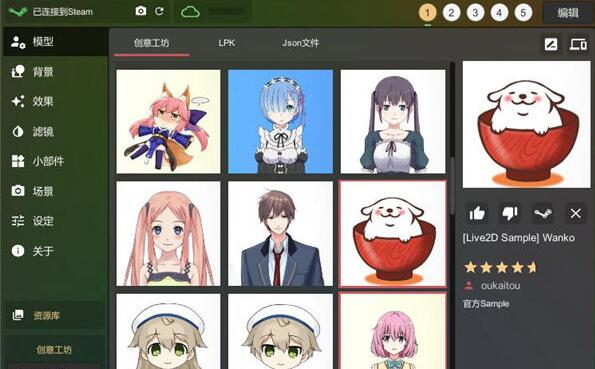
5、订阅模型
点击控制面板左下角-浏览创意工坊-按钮,类型选择 Live2D。
选中喜欢的模型,点击-订阅-按钮。
待模型下载完毕,返回模型标签页,即可看见刚刚订阅的模型。
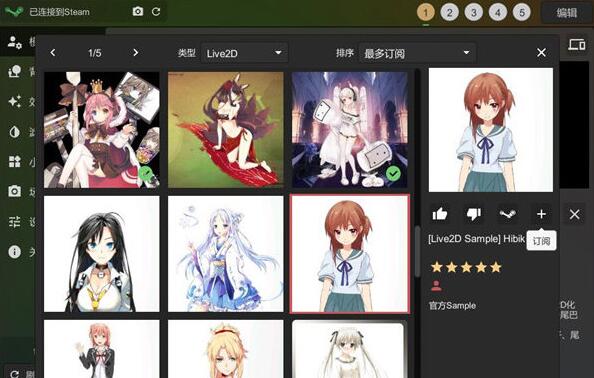
6、添加模型:应用可以同时展示5个模型,通过右上角模型槽指示器切换当前所在模型槽。
7、编辑模型:点击快捷图标中的 打开编辑面板 或点击控制面板中的 编辑 按钮,会在模型前弹出编辑面板,按照提示进行模型编辑。

8、编辑背景
点击 编辑 按钮打开编辑面板。
点击 全屏 按钮恢复背景全屏状态。
点击列表项可以选择希望编辑背景的显示器。
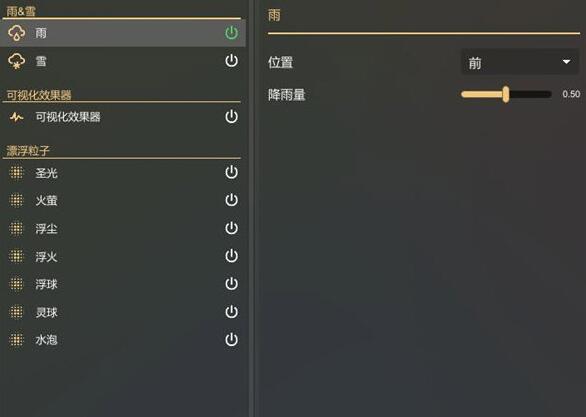
9、效果
双击效果器列表项设置效果,此方式会移除其他所有效果。
点击列表项右边的开关按钮可以添加效果,此方式不会移除其他效果。
选中某个列表项,可以看到该效果的可配置项,每种效果的配置项可能不同,请自己尝试。
10、滤镜:操作方式同效果功能
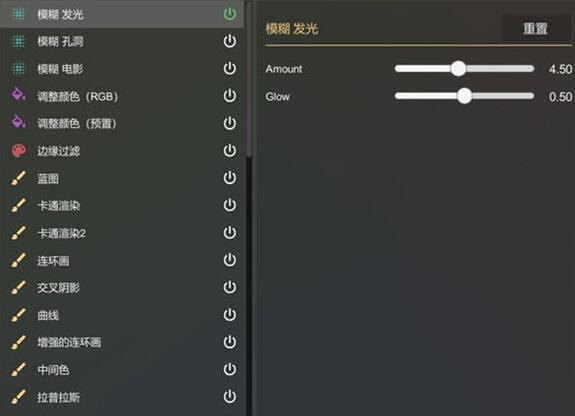
常见问题
一、如何随系统启动?
答:托盘图标【右键】-【选项】-【开机自启动】。
二、如何在其他应用全屏/最大化时让壁纸暂停?
答:托盘图标【右键】-【选项】-找到相应选项按照需要选择。
三、托盘选项的快捷键有什么用?
快捷键作为代替桌面快捷图标的功能,在鼠标点击桌面之后,通过按下快捷键可以快速打开/关闭快捷菜单,进入/退出编辑模式。
四、为何在控制面板看不到背景、特效、滤镜的标签页?
当应用处于桌面模式时,背景、特效和滤镜是无法使用的,托盘右键→启动模式切换成壁纸模式后方可设置。
五、模型贴图显示异常?
答:【控制面板】-【设定】-【显示】,开启贴图修正并尝试调整各向异性过滤级别(此选项会增加GPU使用率)。
live2dviewerex特色
一个很有意思的桌面美化软件,用移动的卡通人物做真人壁纸。
直接从服务器下载或添加群组获取各种模型资源,体验更多有趣的动画角色live2d模型。
详细的说明使您能够轻松使用软件,并以多种方式与模型进行交互。
为了帮助用户获得各种二次壁纸或动态桌面软件,你需要在使用之前下载你喜欢的壁纸。
live2dviewerex亮点
用户可以轻松定制模型,使其更好地满足您的使用需求,非常有趣。
它具有非常好的高质量流畅的动态效果内容展示,为你提供了更好的高质量动态效果。
这里有很多类别,你可以选择自己喜欢的,选中后可以自己修改,添加一些自己想要的元素。
可以将不同桌面小部件的内容添加到您的桌面,很多你熟悉的动漫角色壁纸都有。
-
查看详情
Live2DViewerEX电脑版
540.35M简体2024-04-04
- 2024-04-18 2022鹅盒邀请码大全
- 2024-04-18 云顶之弈雷娜塔s6.5出装推荐
- 2024-04-18 云顶之弈蔚s6.5出装推荐
- 2024-04-18 云顶之弈黎明锋刃效果介绍
- 2024-04-18 当前版本中,玩家在异界旅店每天可以领取几次好友的礼物
- 2024-04-17 云顶之弈卡兹克s6.5出装推荐
- 2024-04-17 吸血鬼幸存者超武合成表
- 2024-04-17 云顶之弈海克斯科技羁绊效果介绍
- 2024-04-17 云顶之弈微光首脑羁绊效果介绍
- 2024-04-17 蚂蚁庄园2月18日庄园小课堂最新答案
 手机扫描此二维码,在手机上查看该页面
手机扫描此二维码,在手机上查看该页面

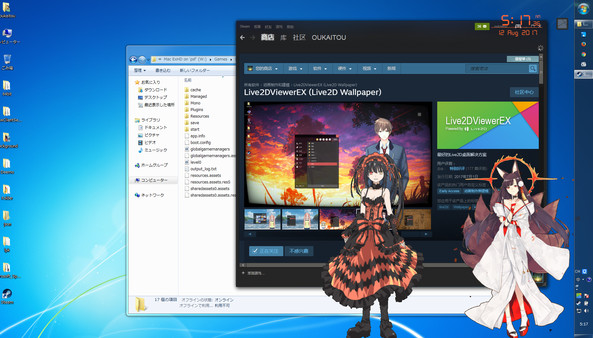



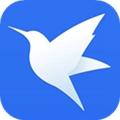








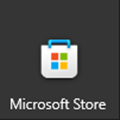 MicrosoftStore微软应用商店
系统工具 / 57.75M
MicrosoftStore微软应用商店
系统工具 / 57.75M
 小马激活工具一键永久激活
系统工具 / 0.86M
小马激活工具一键永久激活
系统工具 / 0.86M
 Microsoft Store
系统工具 / 57.75M
Microsoft Store
系统工具 / 57.75M
 winxp 32位系统
系统工具 / 1.38GBM
winxp 32位系统
系统工具 / 1.38GBM
 wps vba宏插件
系统工具 / 8.37M
wps vba宏插件
系统工具 / 8.37M
 .NET Framework 3.5
系统工具 / 68.99M
.NET Framework 3.5
系统工具 / 68.99M
 MicrosoftStore微软应用商店直装版
系统工具 / 68.2M
MicrosoftStore微软应用商店直装版
系统工具 / 68.2M
 oppo助手
系统工具 / 19.76M
oppo助手
系统工具 / 19.76M
 microsoftstore微软应用商店中文版
系统工具 / 68.2M
microsoftstore微软应用商店中文版
系统工具 / 68.2M
 translucenttb汉化版
系统工具 / 2.61M
translucenttb汉化版
系统工具 / 2.61M
 downkyi网页版(已提供下载地址)
系统工具 / 25.15M
downkyi网页版(已提供下载地址)
系统工具 / 25.15M
 pandownload无言版
系统工具 / 7.71M
pandownload无言版
系统工具 / 7.71M
 嗨格式录屏大师电脑版简体 / 1.55M
嗨格式录屏大师电脑版简体 / 1.55M
 office2019简体 / 161.05M
office2019简体 / 161.05M
 droidcamx专业简体 / 5.87M
droidcamx专业简体 / 5.87M
 steam
游戏娱乐
steam
游戏娱乐
 极点五笔输入法
输入法
极点五笔输入法
输入法
 ps2021电脑版
办公学习
ps2021电脑版
办公学习
 搜狗高速浏览器
浏览器
搜狗高速浏览器
浏览器
 老毛桃
系统工具
老毛桃
系统工具
 百度浏览器
浏览器
百度浏览器
浏览器
 2021年元宵晚会视频回放完整版
生活购物
2021年元宵晚会视频回放完整版
生活购物
 修真吧少年
休闲益智
修真吧少年
休闲益智
 光遇乐谱
动作冒险
光遇乐谱
动作冒险
 职场浮生记
休闲益智
职场浮生记
休闲益智
 酷软壁纸正版
工具安全
酷软壁纸正版
工具安全
 摩托骑士越野摩托比赛
赛车竞速
摩托骑士越野摩托比赛
赛车竞速
 地狱把妹王手机版
动作冒险
地狱把妹王手机版
动作冒险
 云上息县
工具安全
云上息县
工具安全
 独角兽辅助器直装
工具安全
独角兽辅助器直装
工具安全